Hoe de herstelpartitie in Windows 10 8.1 7 te verbergen
Bijgewerkt Januari 2023: Krijg geen foutmeldingen meer en vertraag je systeem met onze optimalisatietool. Haal het nu op - > deze link
- Download en installeer de reparatietool hier.
- Laat het uw computer scannen.
- De tool zal dan repareer je computer.
Op de meeste pc's is de herstelpartitie standaard verborgen en wordt deze niet weergegeven in de Verkenner (Windows Verkenner). U moet Schijfbeheer openen om de herstelpartitie te bekijken. Dat gezegd hebbende, op sommige pc's kan de herstelpartitie verschijnen in Verkenner.
Aangezien de herstelpartitie cruciale bestanden bevat die nodig zijn om uw Windows-besturingssysteem te herstellen, wilt u de partitie misschien verbergen in Verkenner om te voorkomen dat u per ongeluk bestanden verwijdert of de partitie formatteert.
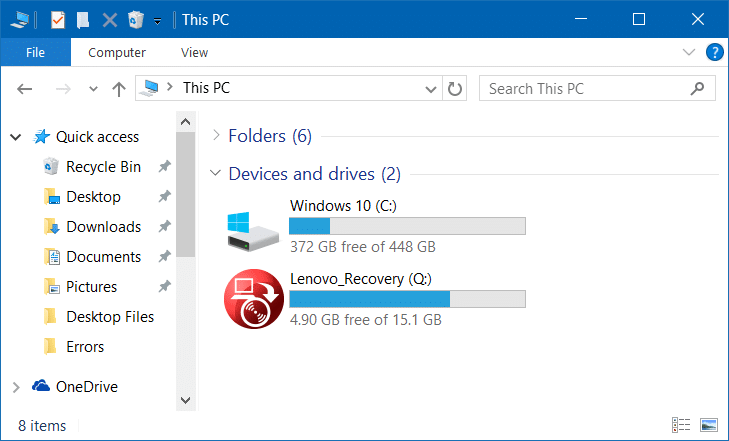
Herstelpartitie of een andere partitie verbergen in Windows Verkenner is relatief eenvoudig in Windows. Het enige dat u hoeft te doen, is de toegewezen partitieletter (stationsletter) van de partitie verwijderen. Dit kan worden gedaan via Schijfbeheer, Opdrachtprompt of software van derden.
Belangrijke opmerkingen:
U kunt nu pc-problemen voorkomen door dit hulpmiddel te gebruiken, zoals bescherming tegen bestandsverlies en malware. Bovendien is het een geweldige manier om uw computer te optimaliseren voor maximale prestaties. Het programma herstelt veelvoorkomende fouten die kunnen optreden op Windows-systemen met gemak - geen noodzaak voor uren van troubleshooting wanneer u de perfecte oplossing binnen handbereik hebt:
- Stap 1: Downloaden PC Reparatie & Optimalisatie Tool (Windows 11, 10, 8, 7, XP, Vista - Microsoft Gold Certified).
- Stap 2: Klik op "Start Scan" om problemen in het Windows register op te sporen die PC problemen zouden kunnen veroorzaken.
- Stap 3: Klik op "Repair All" om alle problemen op te lossen.
Methode 1 - verberg de herstelpartitie met Schijfbeheer
Methode 2 - herstelpartitie verbergen via opdrachtprompt
Methode 3 - verberg de herstelpartitie met behulp van Partition Hider-software (gratis).
Methode 1 van 3
Verberg herstelpartitie via Schijfbeheer
Stap 1: Open Schijfbeheer. Om dit te doen, typ je maak en formatteer harde schijf partities in het Start menu zoekvak, en druk dan op Enter.
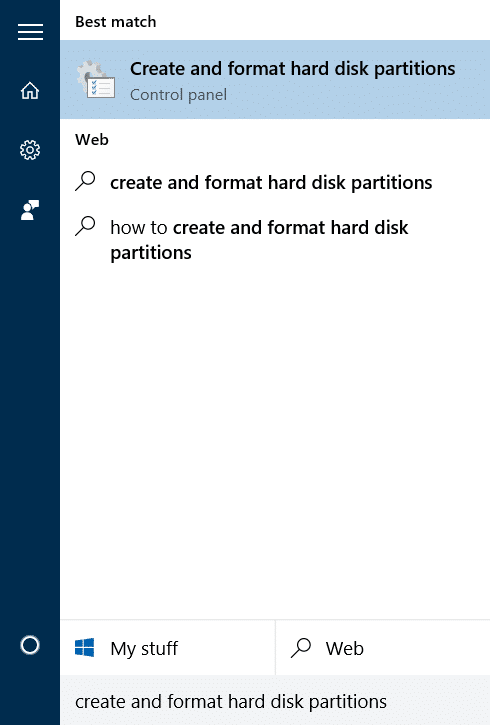
U kunt ook Diskmgmt.msc typen in het zoekvak van het menu Start of het commando Uitvoeren en vervolgens op Enter drukken.
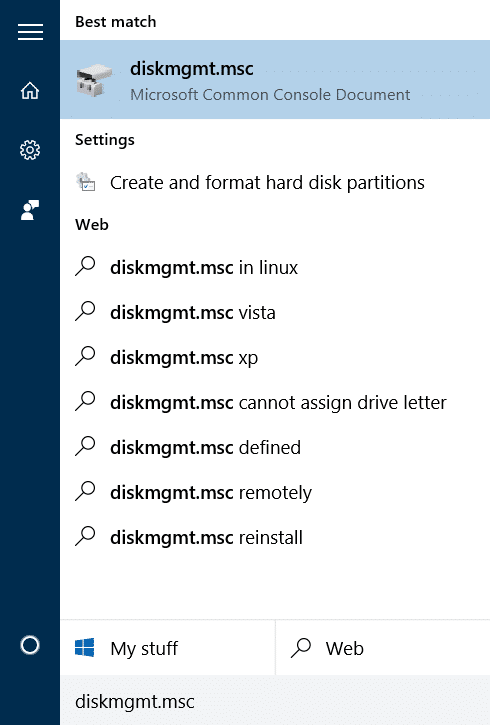
Stap 2: klik met de rechtermuisknop in Schijfbeheer op de herstelpartitie (zie onderstaande afbeelding) die u wilt verbergen, en klik vervolgens op Verander partitie letter en paden om hetzelfde te openen.
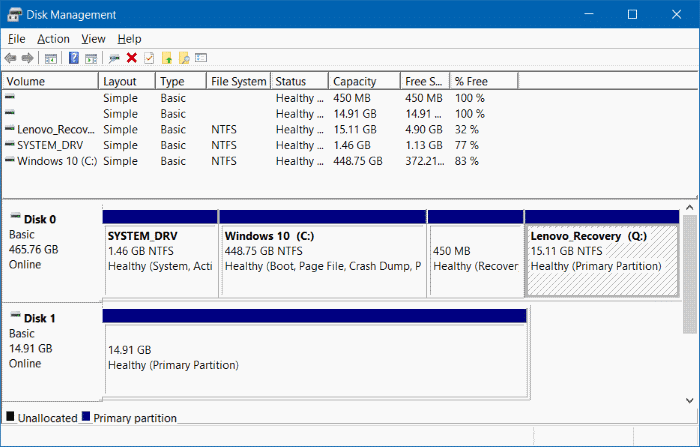
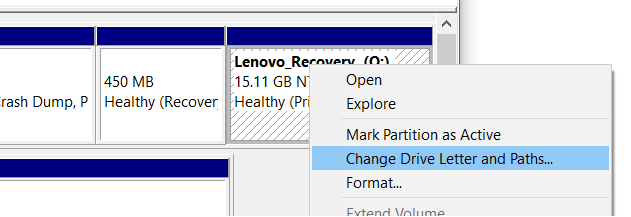
Stap 3: klik op de knop Verwijderen en klik vervolgens op de knop Ja wanneer u het bevestigingsvenster ziet met 'Sommige programma's die afhankelijk zijn van partitieletters, werken mogelijk niet correct. Weet u zeker dat u deze partitieletter wilt verwijderen? ' bericht om de partitieletter te verwijderen.
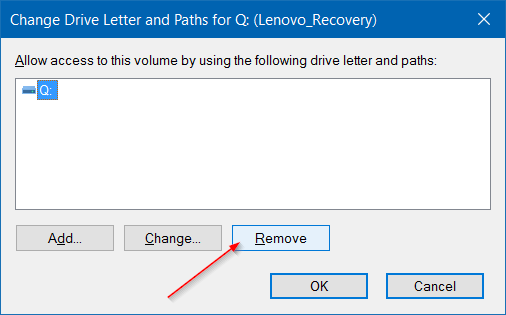
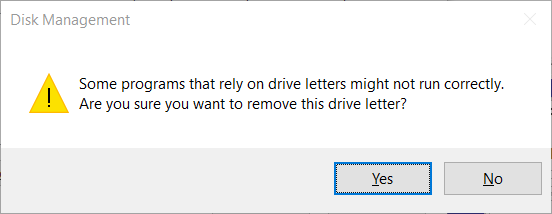
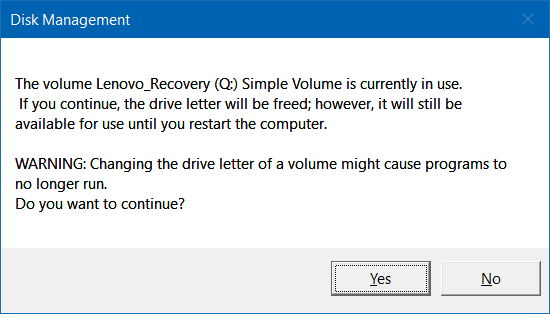
Dat is het! De herstelpartitie zou niet langer moeten verschijnen in Windows Verkenner, Verkenner of Deze pc.
Om de herstelpartitie weer in Verkenner weer te geven, opent u Schijfbeheer, klikt u met de rechtermuisknop op de herstelpartitie, klikt u op de optie Partitiebrief en paden wijzigen, klikt u op de knop Toevoegen en selecteert u vervolgens een partitieletter voor de partitie. Dat is alles!
Methode 2 van 3
Verberg de herstelpartitie met de opdrachtprompt
U kunt een station ook verbergen met de opdrachtprompt. Met andere woorden, u kunt ook een stationsletter toewijzen of verwijderen vanaf de opdrachtprompt. Hier is hoe dat te doen:
Stap 1: open verhoogde opdrachtprompt. Om de opdrachtprompt als beheerder uit te voeren, typt u CMD in het zoekvak van het menu Start, klikt u met de rechtermuisknop op de opdrachtprompt en klikt u vervolgens op de optie Uitvoeren als beheerder .
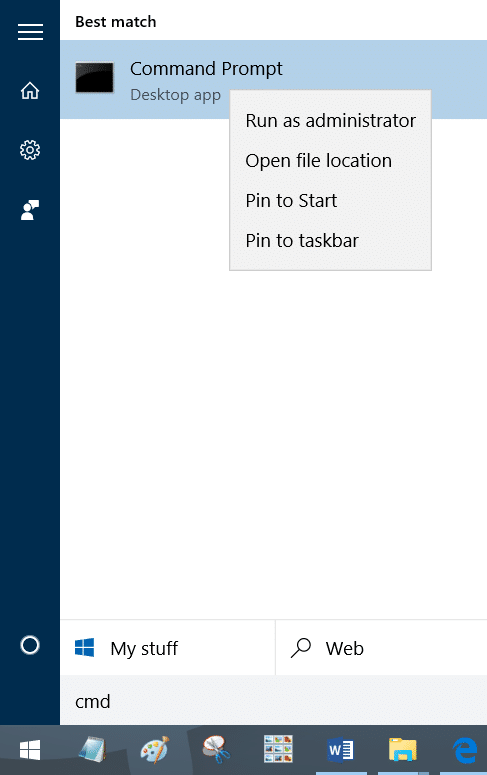
Stap 2: Typ in de verhoogde opdrachtprompt de volgende opdrachten en druk op de Enter-toets na het typen van elke opdracht om alle partities te bekijken.
Diskpart
Lijstvolume
Stap 3: de volgende stap is het selecteren van de partitie die u wilt verbergen. Typ het volgende commando om de partitie te selecteren.
Selecteer volume X
In het bovenstaande commando is 'X' het partitienummer dat u in de vorige stap hebt verkregen.
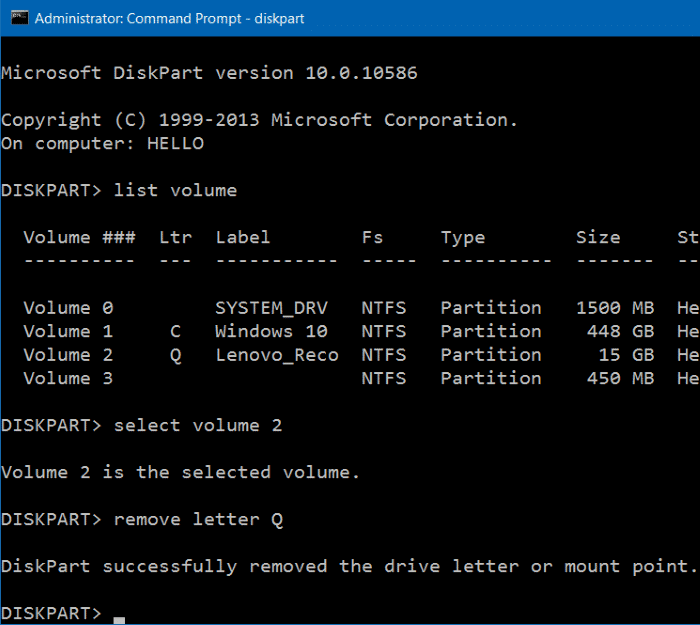
Stap 4: Typ ten slotte de volgende opdracht om de partitieletter van de geselecteerde partitie te verwijderen (het verwijderen van de partitieletter verbergt de partitie automatisch in Verkenner).
Verwijder letter X
Vervang 'X' door de werkelijke stationsletter van de herstelschijf.
Dat is het!
Om de partitieletter toe te voegen en de partitie opnieuw te tonen in Verkenner
Stap 1: Volg stap 1, 2 en 3 in de bovenstaande methode om het partitienummer te verkrijgen van de partitie die u opnieuw in de bestandsverkenner wilt weergeven.
Stap 2: Typ het volgende commando om de partitie te selecteren.
Selecteer volume X
('X' is volumenummer)
Stap 3: Om de partitieletter aan de geselecteerde partitie toe te wijzen, voert u het volgende commando uit.
Wijs letter X toe
('X' is de stationsletter die u wilt toewijzen)
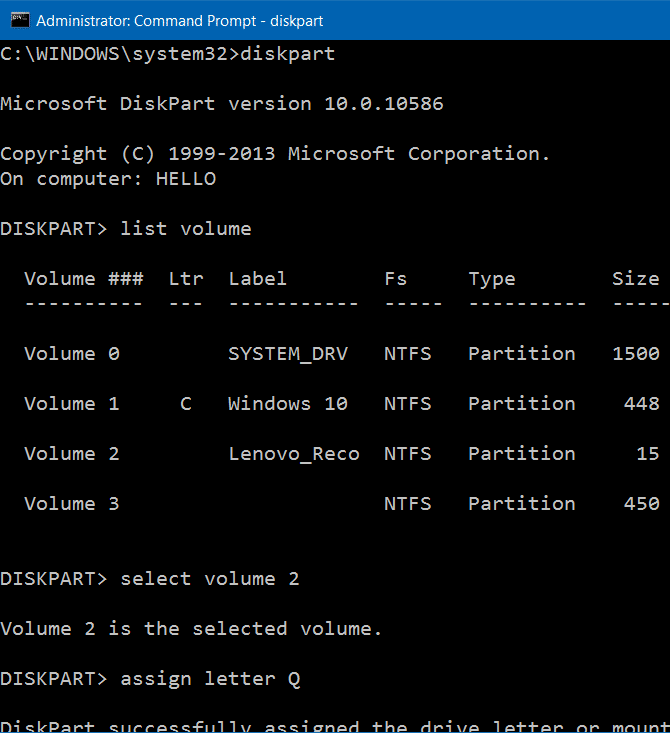
Methode 3 van 3
Verberg herstelpartitie met software van derden
Windows Drive Hider is een gratis hulpprogramma dat is ontworpen om een of meer partities te verbergen voor Verkenner. Download en start Windows Drive Hider, selecteer de partitie die u wilt verbergen en klik vervolgens op de knop Partitie verbergen.
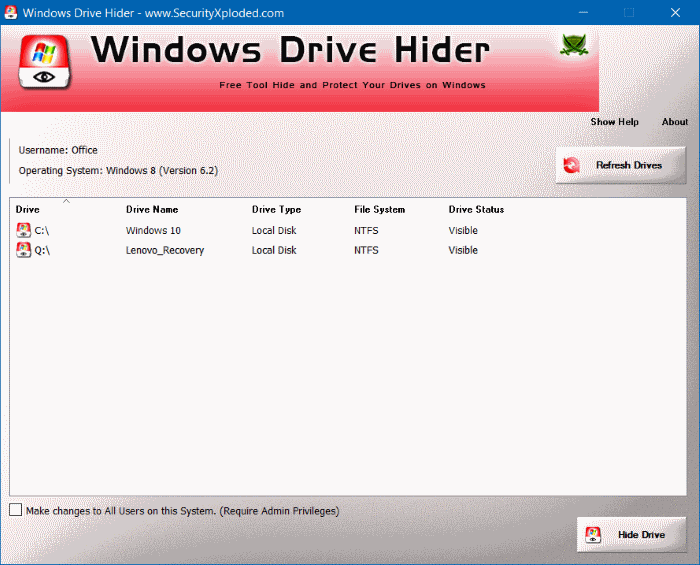
Het Drive Hider-programma is compatibel met alle recente versies van het Windows-besturingssysteem, inclusief de nieuwste Windows 10. Het gedownloade zip-bestand of Windows Drive Hider bevat een draagbare versie van de software die geen installatie vereist. Open de map met het label Portable om de software te vinden.
Download Windows Drive Hider

